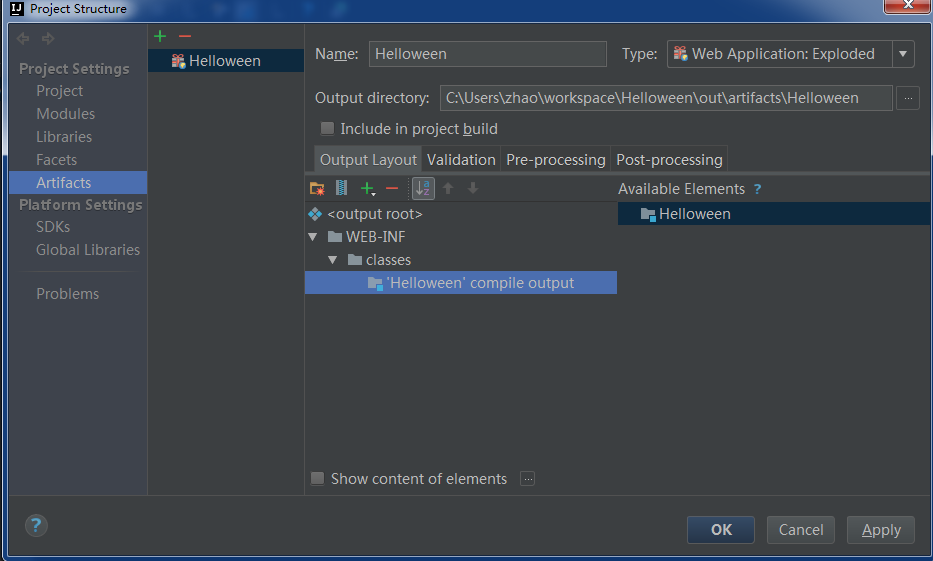转载自:https://www.cnblogs.com/jxldjsn/p/8203859.html
说明:
IntelliJ IDEA 版本为15.0.2
JDK 版本为1.7
tomcat 版本为apache-tomcat-7.0.92注:在创建过程中注意相关软件版本位数的问题。32位,64位的软件混搭会导致访问不成功的问题!!!
首先要理解一个基本问题:对比eclipse ,在IntelliJ IDEA中“new Project”相当于eclipse中的工作空间(Workspace),而“new Module”相当于eclipse中的工程(Project)。以下均采用Intellij的说法,请自行对照转换理解。
1,创建Project:依次点击File–new Project;
创建.png
2,选择Empty Project项目,点击Next;
下一步
3,输入项目名称,选择项目路径;
Paste_Image.png
4,创建Module:点击Finish,弹出下面窗口,Intellij默认选择Modules,点击加号,选择New Module;
Paste_Image.png
5,选择Java,配置Module SDK,选择Web Application,配置Versions,点击Next;
Paste_Image.png
6,输入Module Name,点击Finish。
Paste_Image.png
7,选择Project,配置SDK;sdk可以选择本地配置的JDK
Paste_Image.png
8,选择Modules–(Modules名称)–Sources–web–WEB-INF;
Paste_Image.png
9,右击WEB-INF,依次new folder,创建classes目录和lib目录;
Paste_Image.png
10,选择Paths,选择Use Modules complie Output path,指定路径为上面创建的classes目录;
Paste_Image.png
11,选择Dependencies,点击右边的加号,选择第一个jars and ……,选择上面创建的lib目录,点击OK,弹出框选择jar Directory,点击OK,点击下面OK,完成项目配置;
Paste_Image.png
12,配置项目:打开index.jsp,输入显示内容,比如“ 测试。。。”
Paste_Image.png
13:在IDEA的settings( Ctrl + Alt + S )选项中配置Tomcat。根据你本地下载配置好的Tomcat路径来,我的Tomcat解压安装到D盘的,并在本地配置好环境变量。
14 创建Artifact 点击绿色+图标选择第二项Web Application:exploded
15、配置项目服务器
Paste_Image.png
16,点击加号,选择tomcat server,选local;
Paste_Image.png
17,配置name、server、端口号;
Paste_Image.png
18,选择Deployment,点击+号,选择上面配置的项目;
Paste_Image.png
19,设置Application context,点击OK,完成tomcat配置;
Paste_Image.png
20、启动项目
idea创建web项目详解
猜你喜欢
转载自blog.csdn.net/qq_26554909/article/details/87968843
今日推荐
周排行